چگونه برای اتصال هدفون بلوتوث به کامپیوتر؟ دستورالعمل های دقیق
برای گوش دادن به موسیقی از طریق هدست بر روی کامپیوتر خود، بدون نگرانی در مورد سیم های غیر ضروری، شما باید بدانید که چگونه هدفون بلوتوث را به یک کامپیوتر وصل کنید.
دستورالعمل زیر یک روش اتصال جهانی است که به مدل هدست یا نوع PC وابسته نیست (یا).
پس از پیوستن به آداپتور خارجی به کامپیوتر، هر کس از وب سایت رسمی سازنده دانلود خواهد شد (شما به اینترنت نیاز دارید) و یا برگه بلوتوث در مدیر وظیفه نمایش داده می شود.

شکل. 4 - نمونه ای از استفاده از یک آداپتور بلوتوث خارجی
بنابراین، ماژول در حالت عادی عمل می کند، که به شما اجازه می دهد تا به پیکربندی بیشتر اتصال بروید. دستورالعمل ها را دنبال کنید:
- به برگه اضافی (فلش آیکون های پنهان) بروید. به طور پیش فرض، آیکون کنترل پایه آداپتور واقع شده است. بر روی آیکون بلوتوث کلیک کنید و در منوی زمینه که ظاهر می شود، گزینه ای را برای اضافه کردن یک دستگاه جدید انتخاب کنید.
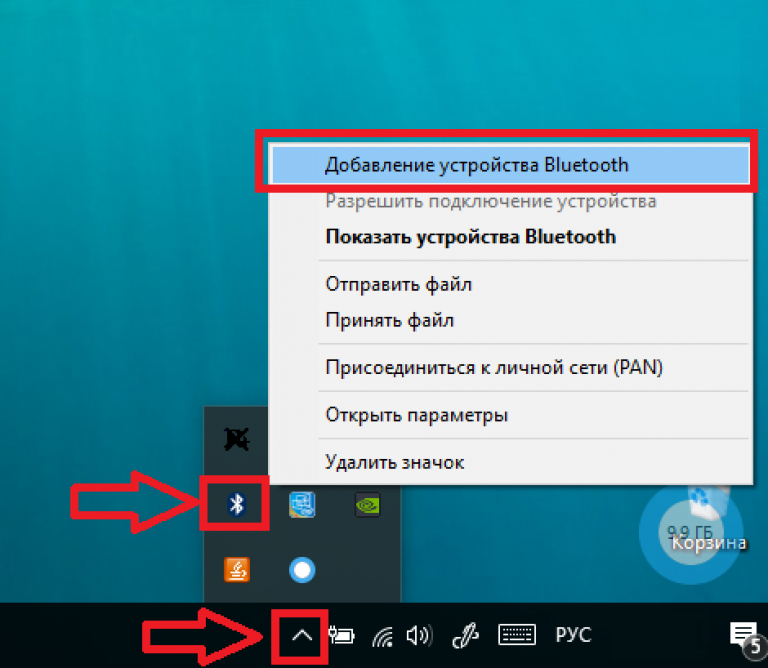
شکل. 5 - اضافه کردن یک دستگاه بلوتوث جدید
- حالا هدفون را بردارید کلید قدرت را فشار داده و نگه دارید تا زمانی که یک نشانگر رنگی را به دست آورد. بنابراین، شما ابزار را فعال می کنید و می توانید به کامپیوتر وصل شوید.
لازم به ذکر است که در هدفون بلوتوث برای تعیین وضعیت دستگاه از یک سیستم نشانه رنگی استفاده می کند. بسته به مدل ابزار و تنظیمات آن، یک رنگ خاص می تواند حالت های مختلف را نشان دهد. با این حال، اکثر تولید کنندگان از دیودهای قرمز و آبی استفاده می کنند. این آنها عملیات فعال دستگاه را نشان می دهند.
- در دستگاه بلوتوث، پنجره را بر روی کامپیوتر خود کنترل می کند، منتظر نام هدفون های خود باشید. این به این معنی است که کامپیوتر با موفقیت دستگاه را تعیین کرده است. با این حال، هنوز هم متصل نیست
- حالا شما باید بر روی آیکون هدفون کلیک کنید. این سیستم از شما می خواهد کد دسترسی را برای تأیید اتصال وارد کنید. تایپ چهار صفر در زمینه متن. این کد کاملا مناسب برای کل هدست بی سیم است؛
- صبر کنید تا اتصال کامل شود به عنوان یک نتیجه از یک اتصال موفق در نزدیکی آیکون هدست در پنجره PC، یک کتیبه ظاهر خواهد شد: "conjugate".
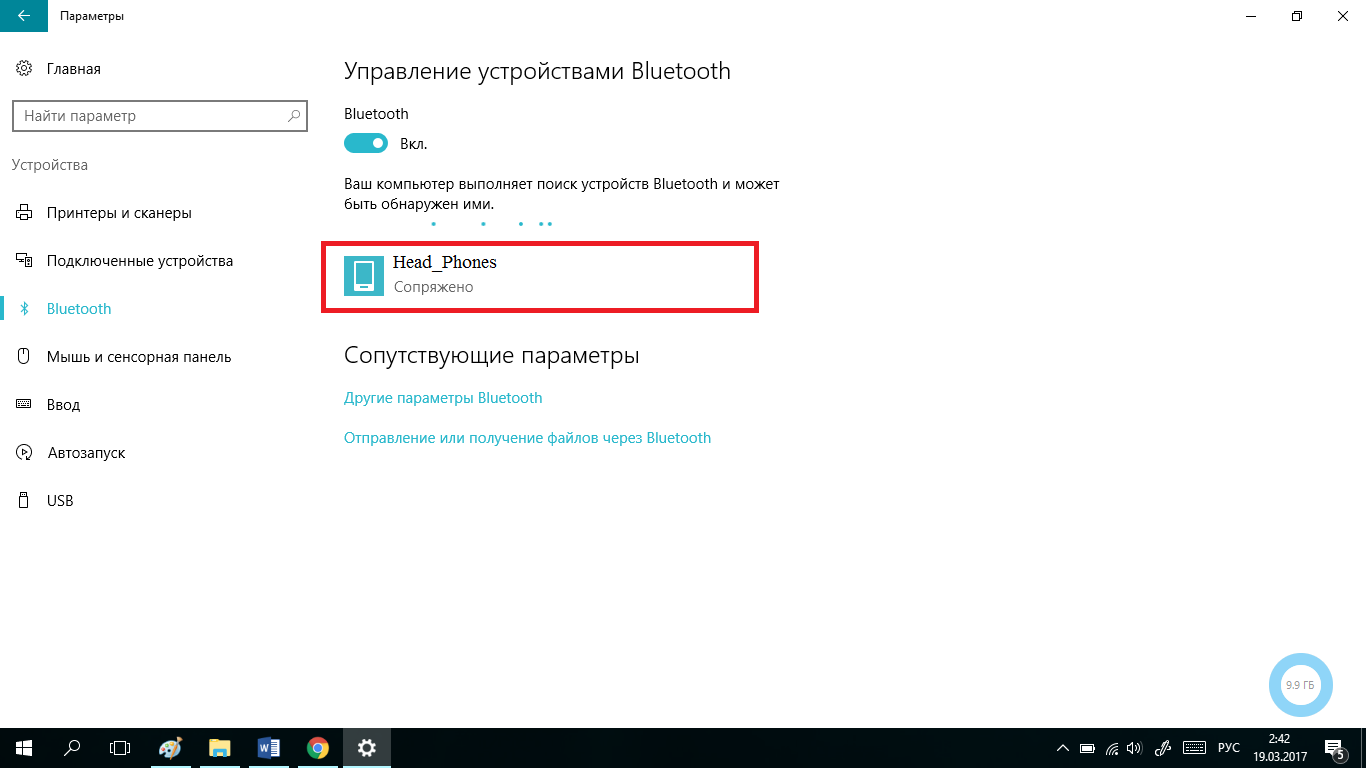
شکل. 6 - تنظیم یک وسیله نقلیه و جفت شدن کامپیوتر
مرحله 2 - اتصال هدفون و بررسی کار
علاوه بر تنظیمات اتصال موفق، برخی از مدل های هدفون نیاز به پیکربندی اضافی دارند.
اگر بلافاصله پس از جفت شدن دستگاه، شما نمی توانید صدا را تولید کنید یا شکست های دوره ای را انجام دهید، ممکن است حالت پخش صوتی در سیستم پیکربندی نشده باشد.
از این رو، شکست در کار وجود دارد.
بروید و پنجره مدیریت صدا را باز کنید.
در برگه "تولید مثل" یک دستگاه اولویتی را انتخاب کنید که مسئول بازی خواهد بود.
در مورد ما، شما باید روی "هدفون" کلیک کنید. عمل را تأیید کنید و از پنجره تنظیمات خارج شوید.
در حال حاضر هدفون را در بلوتوث دوباره وصل کنید. در آینده، در طول پخش آهنگ های صوتی هیچ خرابی و یادداشت وجود نخواهد داشت.
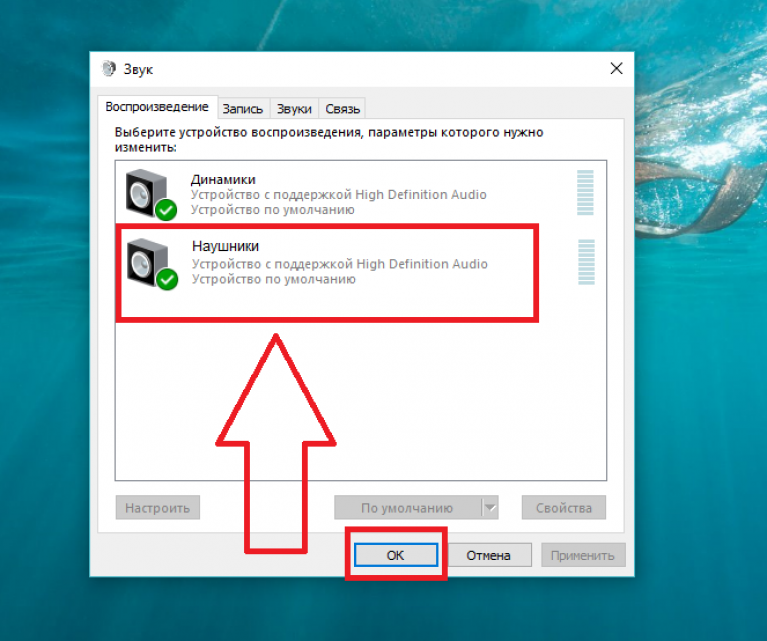
شکل. 7 - پیکربندی دستگاه برای پخش صدا در ویندوز
اتصال هدست رایگان سیم در اسکایپ
اگر هدفون بلوتوث را برای کار با برنامه متصل کنید، توجه داشته باشید که لازم است راه اندازی اضافی از هدست را انجام دهید:
- برنامه را فعال کنید و Tab Tools را باز کنید؛
- روی برگه کلیک کنید "تنظیم صدا";
- مجموعه ای از پارامترها در سمت راست پنجره ظاهر می شود. در فیلد میکروفون، دستگاه بلوتوث متصل به کامپیوتر را انتخاب کنید. برای سخنرانان نیز هدست را انتخاب کنید - نه تنها برای پخش، بلکه همچنین برای خواندن سیگنال های صوتی (به عنوان یک میکروفون) استفاده می شود.
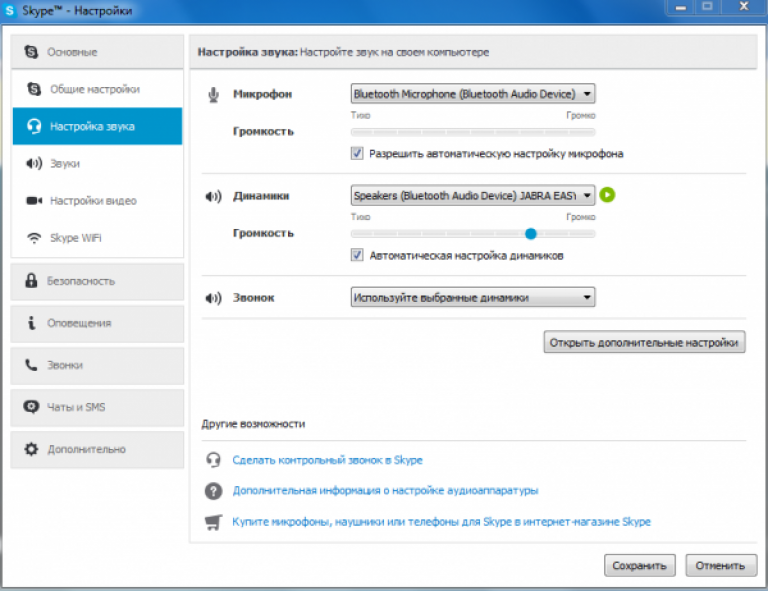
شکل. 8 - راه اندازی خواندن و پخش صوتی در اسکایپ
مشکلات اتصال احتمالی
اگر در هدست صوتی وجود نداشته باشد، بررسی کنید که سطح حجم مورد نیاز در مخلوط کن تنظیم شده باشد.
برای هدفون یک زمینه جداگانه وجود دارد، آن را با حجم لغزنده سخنرانان اشتباه نکنید.
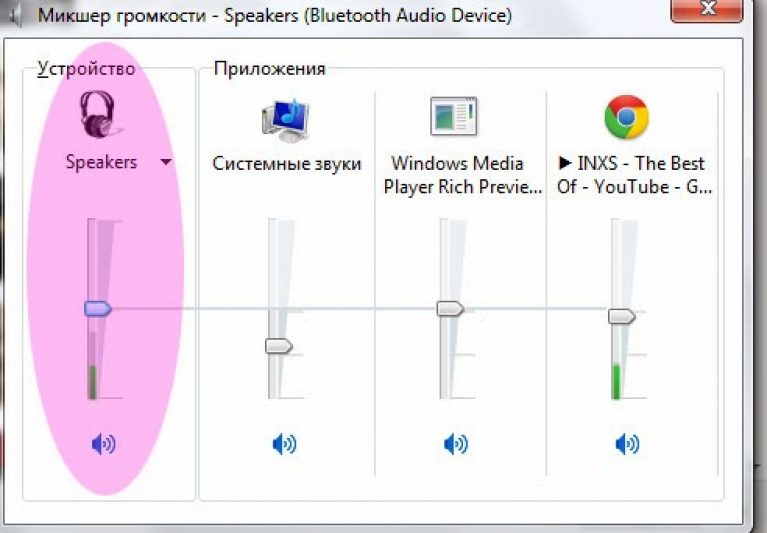
شکل. 9 - تنظیم حجم هدست
اگر اتصال را کامل کرده اید، پیوستن به تمام راهنمایی ها و دستورالعمل های فوق، اما صدای پخش نشده است، شما باید راننده دستگاه متصل و آداپتور داخلی را به روز کنید.
برای انجام این کار، به مدیر دستگاه بروید و روی برگه دستگاه بلوتوث راست کلیک کنید. در لیست کشویی، را انتخاب کنید "به روز رسانی پیکربندی".
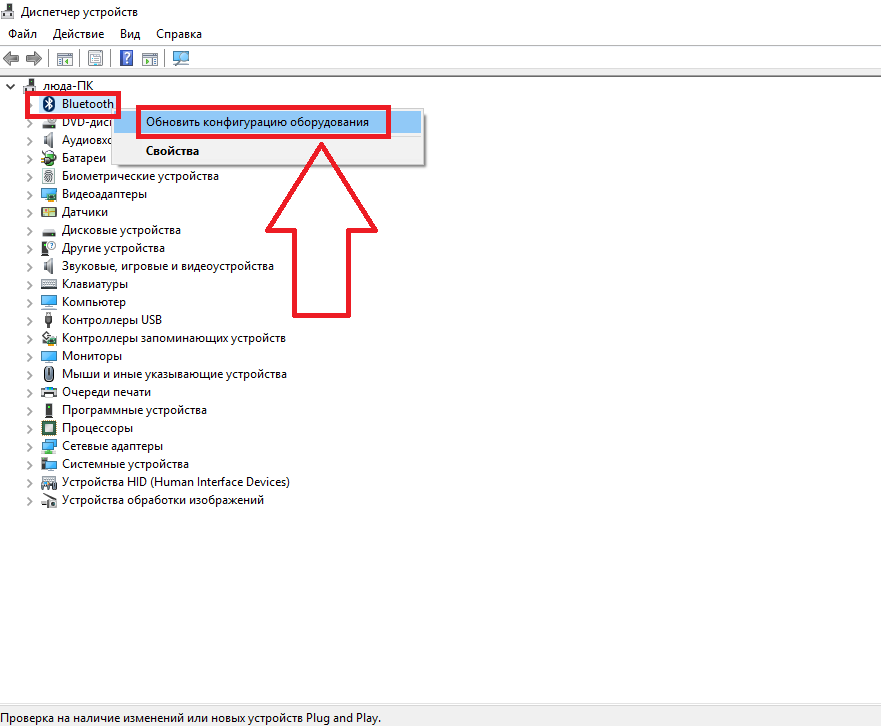
شکل. 10 - به روز رسانی رانندگان آداپتور
این اقدام به طور خودکار در حضور یک اتصال فعال با اینترنت انجام می شود.
در وب سایت سازنده و نصب آن را نصب می کند. این روش کمتر از یک دقیقه طول خواهد کشید.

شکل. 11 - جستجوی خودکار و نصب راننده
اگر از آداپتور بلوتوث خارجی استفاده می کنید، باید رانندگان را برای برگه "کنترل کننده های USB" و همچنین یک برگه با یک دستگاه ارتباطی داخلی به روز کنید:
نحوه اتصال هدفون بلوتوث
نحوه اتصال هدفون بلوتوث به کامپیوتر. اگر قبلا بلوتوث را به کامپیوتر وصل کرده اید، آداپتور مورد نیاز نیست!
 خدمات "ممنوعیت تماس" از Megafon
خدمات "ممنوعیت تماس" از Megafon پشتیبانی Tele Service2: تلفن رایگان
پشتیبانی Tele Service2: تلفن رایگان چگونه برای اتصال هدفون بلوتوث به کامپیوتر؟
چگونه برای اتصال هدفون بلوتوث به کامپیوتر؟